Szerző:
Peter Berry
A Teremtés Dátuma:
13 Július 2021
Frissítés Dátuma:
1 Július 2024
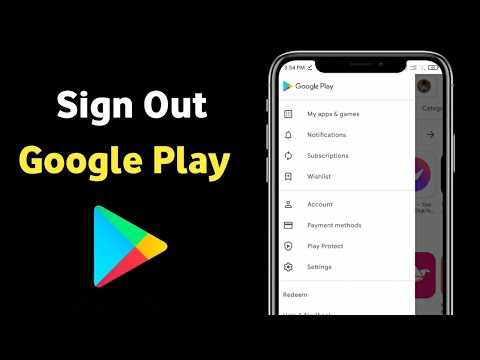
Tartalom
Ez a cikk bemutatja, hogyan lehet kijelentkezni a Google Playből Android-eszközön, ha kijelentkezik telefonján a Google-fiókjából, és hogyan kell kijelentkezni a számítógépén lévő Google Play webhelyről.
Lépések
1/2 módszer: Android-eszközökön
(Telepítés) Android-eszközön. Az ikon az alkalmazás tálcájában található fogaskerék.
- Vagy csúsztassa lefelé a képernyőt, és kattintson az ikonra
.
- Vagy csúsztassa lefelé a képernyőt, és kattintson az ikonra
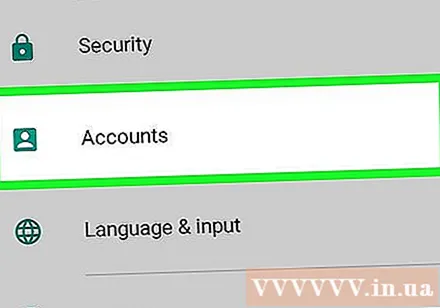
Tárgy kiválasztása Fiókok (Számla). Ez a szakasz felsorolja az összes fiókot, amelyet bejelentkezett a telefonjára.- Az Android egyes verzióiban ezt "Cloud & Accounts" vagy "Accounts & Sync", vagy valami hasonlónak hívhatjuk.
Választ Google. Ez az elem a fehér háttérrel ellátott ikon mellett jelenik meg, belső piros, sárga, zöld és kék nagybetűvel (G). Ez megjeleníti a Google-fiók beállításainak listáját, amelyekbe be van jelentkezve a telefonjára.

Kattintson arra a fiókra, amelyről ki szeretne jelentkezni. Megjelennek a fiók beállításai.
Kattintson az ikonra ⋮. Ez az ikon a három igazított ellipszis a Google-fiók beállításainak oldalának jobb felső sarkában. Megjelenik egy legördülő menü.

Választ Fiók törlése (Törölje a fiókot). Ez a jobb felső sarokban található legördülő menü második lehetősége. Megjelenik egy felugró ablak a fiók törlésének megerősítésére.
Választ Fiók törlése (Törölje a fiókot). Ez megerősíti, hogy el akarja távolítani Google-fiókját és bejelentkezni az összes alkalmazásból, amely ezt a Google-fiókot használja.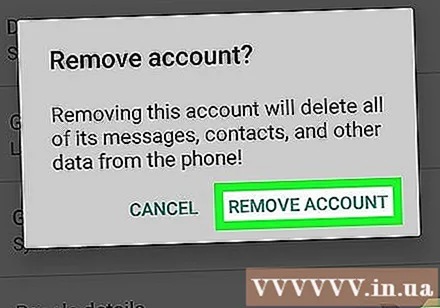
- Ha újra alá akarja írni Google Play-fiókját, olvassa el a "Google-fiók hozzáadása Androidon" című cikket.
2/2 módszer: A számítógépen
Látogasson el a weboldalra https://play.google.com a böngészőből. Bármely böngészőt használhat a számítógépén vagy a Mac-en.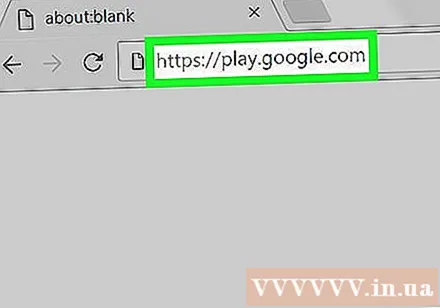
Kattintson a profilképre. Profilképed a képernyő jobb felső sarkában található. Megjelenik egy legördülő menü.
Kattintson a gombra Kijelentkezés (Kijelentkezés). Ezzel kijelentkezik Google-fiókjából a Google Play webhelyéről.
- A bejelentkezéshez kattintson a képernyő jobb felső sarkában található "Bejelentkezés" lehetőségre, majd jelentkezzen be a Google Play-fiókjához társított e-mail címmel és jelszóval.



